מדוע פיירפוקס משתמש בזיכרון רב מדי? האם יש תיקון?
פתרון בעיות במחשב / / August 04, 2021
פרסומות
מלבד Chrome, Firefox הוא די דומיננטי כשמדובר בדפדפן אינטרנט. זהו דפדפן נהדר לשימוש כברירת מחדל, אך הוא עדיין נקי משגיאות ובעיות. נושא מסוים שאנשים רבים התלוננו עליו בתקופה האחרונה הוא שימוש מוגזם בזיכרון RAM במערכת Windows 10. אם יש לך מערכת עם זיכרון ומשאבים מוגבלים, אז יישום יחיד שמשתמש יותר מדי זיכרון בהחלט יעורר חשש.
אז מה אתה יכול לעשות בקשר לזה? בדיוק כמו כל יישום אחר במערכת שלך, בהחלט יש כמה דברים שאתה יכול לשנות ביישום שלך שיהפוך אותו פחות תובעני לזכרך. אנו נסתכל על כל הפתרונות האפשריים שעשויים לפתור את בעיית השימוש המוגזמת שלך ב- RAM עם Firefox. אז ללא התייחסות נוספת, בואו ניכנס לזה.

תוכן העניינים
-
1 כיצד לתקן את Firefox באמצעות זיכרון רב מדי?
- 1.1 הפעל מחדש את דפדפן Firefox:
- 1.2 עדכן לגרסה האחרונה:
- 1.3 הפעל מצב בטוח:
- 1.4 עבור לנושא ברירת המחדל:
- 1.5 השבת תוספים:
- 1.6 השבת תוספים ספציפיים:
- 1.7 כבה את האצת החומרה:
- 1.8 סגור כרטיסיות מיותרות:
- 1.9 השתמש בכלי הזיכרון המובנה:
- 1.10 שנה הגדרות דפדפן:
- 1.11 צמצם את השימוש בזיכרון כאשר הוא ממוזער:
- 1.12 שנה את ערך קיבולת הדיסק:
- 1.13 צמצם את היסטוריית ההפעלות של Firefox:
- 1.14 רענן את Firefox:
כיצד לתקן את Firefox באמצעות זיכרון רב מדי?
אם הגדלת ה- RAM במערכת שלך אינה אפשרות בשבילך, פתרונות תוכנה הם כל מה שאתה יכול לנסות. בואו נסתכל על כל האפשרויות שיש לכם.
פרסומות
הפעל מחדש את דפדפן Firefox:
לפעמים כש- Firefox פועל במשך זמן רב, זה עלול לקחת הרבה מקום בזיכרון. אז כדי לנקות את הזיכרון הזה, נסה לסגור את דפדפן פיירפוקס ואז לפתוח אותו שוב. עכשיו אתה אמור להיות מסוגל להשתמש ב- Firefox מבלי שזה יתפוס מקום רב בזיכרון שלך.
אם הפעלה מחדש פותרת את הבעיה באופן זמני בלבד ואתה נתקל שוב בבעיה בשימוש בזיכרון גבוה, נסה את הפתרון הבא.
עדכן לגרסה האחרונה:
לפעמים תוכנה מיושנת או פגומה שנבנתה יכולה להיות הסיבה מאחורי בעיות שימוש בזיכרון גבוה. עם Firefox, ייתכן שאתה נתקל בבעיה זו מכיוון שאתה משתמש במבנה מיושן שלה. אז אתה צריך לעדכן את זה מיד.
- פתח את דפדפן Firefox ולחץ על סמל התפריט בן שלוש השורות בפינה השמאלית העליונה של החלון שלך.
- לחץ על סמל סימן השאלה.
- בחר "אודות Firefox".

- אם Firefox שלך לא מעודכן לגרסה האחרונה, הוא יתחיל להוריד את הגרסה האחרונה. אם הוא יעודכן, תראה הודעה שכותרתה "Firefox מעודכן".
אם העדכון לא עבד לטובתך, המשך לעבור לפיתרון הפוטנציאלי הבא.
פרסומות
הפעל מצב בטוח:
יש מצב בטוח ב- Firefox שמשבית את כל התוספים העובדים ברקע, והתצורה שלך מוגדרת כברירת מחדל. נסה להפעיל אותו כדי לפתור את בעיית השימוש בזיכרון הגבוה.
- פתח את דפדפן Firefox ולחץ על סמל התפריט בן שלוש השורות בפינה השמאלית העליונה של החלון שלך.
- לחץ על סמל סימן השאלה.
- בחר באפשרות "הפעל מחדש עם תוספות מושבתות".
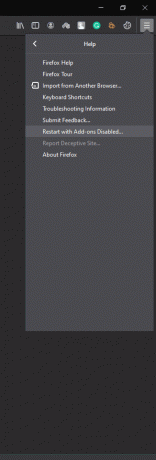
- בהודעת האישור שצצה, בחר "התחל במצב בטוח".
אם אתה יכול להשתמש ב- Firefox בשימוש רגיל ב- RAM לאחר הפעלת מצב בטוח, הבעיה היא בהחלט בתצורה שלך או באחת מההרחבות שלך. אם מצב בטוח גם לא עובד בשבילך, נסה את הפיתרון הבא.
עבור לנושא ברירת המחדל:
ישנן מספר אפשרויות בכל הנוגע לנושאים עבור דפדפן פיירפוקס, ונושא ברירת המחדל הוא הפחות תובעני מכולם בכל הנוגע למשאבים. אז אם אתה משתמש בנושא בדפדפן פיירפוקס שלך, נסה לחזור לנושא ברירת המחדל. זה עשוי לעזור לך עם הבעיה שלך.
פרסומות
- פתח את דפדפן Firefox ולחץ על סמל התפריט בן שלוש השורות בפינה השמאלית העליונה של החלון שלך.
- לחץ על "תוספות".
- לחץ על הכרטיסייה "מראה" או "ערכות נושא" משמאל ובחר את ערכת הנושא המוגדרת כברירת מחדל בחלונית הימנית.
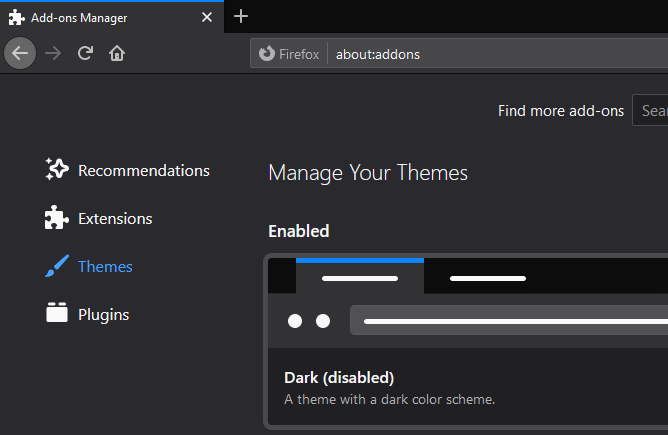
לאחר שתסיים לבחור את ערכת הנושא המוגדרת כברירת מחדל, בדוק אם בעיית השימוש בזיכרון הגבוה שלך נפתרה או לא. אם הוא עדיין שם, נסה את הפיתרון הבא.
השבת תוספים:
סיומות פגומות יכולות להיות הגורם לבעיות רבות בדפדפן אינטרנט. שימוש בזיכרון RAM גבוה יכול להיות גם בעיה פוטנציאלית.
- פתח את דפדפן Firefox ולחץ על סמל התפריט בן שלוש השורות בפינה השמאלית העליונה של החלון שלך.
- לחץ על "תוספות".
- לחץ על הכרטיסייה "הרחבות" בחלונית השמאלית.

- רשימה של תוספים המותקנים בדפדפן שלך תופיע. לחץ על השבת ליד כל אחד מהם והפעל מחדש את הדפדפן.
- אם הבעיה נפתרה, חזור לתוספים והפעל אותם בזה אחר זה. הפעל מחדש את הדפדפן בכל פעם שאתה מפעיל סיומת מסוימת אחת. בכך תמצא את התוסף הבעייתי, אותו תוכל להסיר בקלות מהדפדפן שלך.
אם השבתת כל התוספים גם כן עזרה בבעיה שלך, עבור לפתרון הפוטנציאלי הבא.
השבת תוספים ספציפיים:
מלבד הרחבות, תוספים יכולים גם לגרום לבעיות זיכרון ב- Firefox.
- פתח את דפדפן Firefox ולחץ על סמל התפריט בן שלוש השורות בפינה השמאלית העליונה של החלון שלך.
- לחץ על "תוספות".
- לחץ על הכרטיסייה "תוספים" בחלונית השמאלית.

- לצד כל תוסף ברשימה, תראה תפריט נפתח. בחר "לעולם אל תפעיל" עבור כל אחד מהתוספים הללו וודא שהפעל מחדש את הדפדפן בכל פעם שתשבית תוסף מסוים.
- המשך להשבית תוספים בזה אחר זה עד לפתרון בעיית הזיכרון שלך או שייגמרו לך התוספים כדי להשבית.
אם אתה מוצא את התוסף הבעייתי שגורם לבעיה בשימוש בזיכרון, ואז הפעל את כל התוספים האחרים ושמור את התוסף המסוים מושבת כל הזמן. עם זאת, אם השבתת כל התוספים גם לא פתרה את בעיית הזיכרון שלך, נסה את הפיתרון הפוטנציאלי הבא.
כבה את האצת החומרה:
הפעלת האצת חומרה פירושה ש- Firefox משליך משימות מסוימות כמו עיבוד עמודים לחלוטין על החומרה של המחשב האישי. זה יכול לשפר את מהירות הטעינה, אבל זה יכול גם להעמיס על הזיכרון. כדי לפתור את בעיית השימוש בזיכרון, תוכל לנסות להשבית אותה לחלוטין.
- פתח את דפדפן Firefox ולחץ על סמל התפריט בן שלוש השורות בפינה השמאלית העליונה של החלון שלך.
- לחץ על "אפשרויות".
- תפתח את חלון ההעדפות. כאן, אתה נמצא בכרטיסייה כללית כברירת מחדל.
- בכרטיסיה כללית, גלול אל "ביצועים", שמתחתיה תמצא "השתמש בהגדרות ביצועים מומלצות". בטל את הסימון של התיבה.
- ממש מתחת לזה תמצא גם "השתמש בהאצת חומרה כאשר הדבר זמין." בטל גם את הסימון של התכונה.
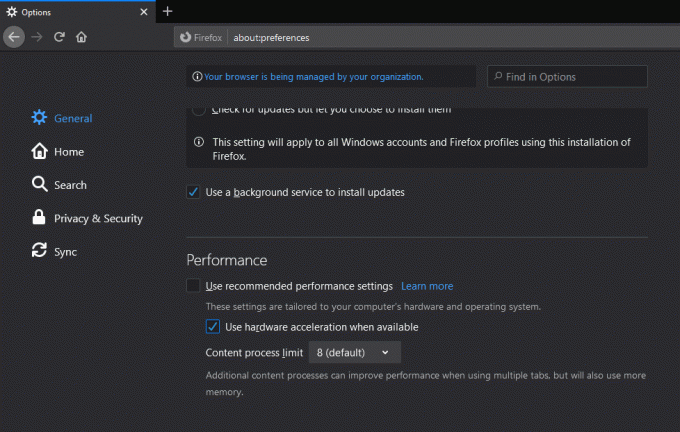
- כעת הפעל מחדש את הדפדפן לחלוטין.
לאחר ההפעלה מחדש, בדוק אם בעיית השימוש ב- RAM נפתרה או לא. אם אתה עדיין תקוע עם צריכת זיכרון גבוהה, עבור לפתרון הפוטנציאלי הבא.
סגור כרטיסיות מיותרות:
פתיחת מספר רב של כרטיסיות בדפדפן פיירפוקס פירושה רק עבודה רבה יותר עבור הדפדפן, ויותר יהיה הדרישה לזיכרון. לכל היותר, אנו זקוקים רק לכמה כרטיסיות עבורנו, ולכן פתיחת 20 או 30 אינה בחירה נבונה. אז סגור כל לשונית בדפדפן שלך מיותרת ובדוק אם זה פותר את בעיית השימוש בזיכרון הגבוהה שלך.
אם לא, נסה את הפיתרון הפוטנציאלי הבא.
השתמש בכלי הזיכרון המובנה:
אכן קיימת תכונה מובנית ב- Firefox שמאלצת את דפדפן האינטרנט להשתמש בכמה שפחות זיכרון. כך שתוכלו לנסות גם את התכונה הזו.
- פתח את דפדפן Firefox והזן "בערך: זיכרון" בסרגל הכתובות. ואז לחץ על Enter.
- בחלונית הזיכרון החינמית תמצאו אפשרות שכותרתה "מזער את השימוש בזיכרון". לחץ על זה.

כעת בדוק אם בעיית ה- RAM נפתרה או לא. אם הוא עדיין מנצל הרבה מה- RAM שלך, נסה את הפיתרון הפוטנציאלי הבא.
שנה הגדרות דפדפן:
אתה יכול גם לנסות לשנות מספר הגדרות נוספות בדפדפן.
- פתח את דפדפן Firefox והזן "about: config" בסרגל התוספות. ואז לחץ על Enter.
- כאן תופיע רשימת אפשרויות עם ערכים שונים שהוקצו להם. בערכים המוקצים לאפשרויות אלה ברשימה, בצע את השינויים הבאים:
browser.cache.memory.capacity ל- 0
browser.cache.memory.enable to false
browser.sessionhistory.max_total_viewers ל- 0
browser.tabs. אנוש להשבית
browser.sessionstore.max_concurrent_tabs ל- 0
- לאחר מכן, הפעל מחדש את דפדפן פיירפוקס.
כעת בדוק האם בעיית השימוש ב- RAM נפתרה או לא. אם הוא עדיין שם, עברו לפיתרון הבא שמוזכר להלן.
צמצם את השימוש בזיכרון כאשר הוא ממוזער:
אתה יכול אפילו לבחור להפחית את השימוש בזיכרון כאשר הדפדפן ממוזער.
- פתח את דפדפן Firefox והזן "about: config" בסרגל התוספות. ואז לחץ על Enter.
- כאן תופיע רשימת אפשרויות עם ערכים שונים שהוקצו להם. צור כאן אפשרות חדשה על ידי לחיצה ימנית על רשימת האפשרויות ובחירה חדשה> בוליאנית.
- הזן "config.trim_on_minimize" כשם ההעדפה ולחץ על אישור.
- הגדר את הערך כנכון ולחץ על Ok גם כאן.
כעת הפעל מחדש את הדפדפן ובדוק האם בעיית השימוש בזיכרון נפתרה או לא. אם זה לא נפתר, נסה את הפיתרון הפוטנציאלי הבא שמוזכר להלן.
שנה את ערך קיבולת הדיסק:
- פתח את דפדפן Firefox והזן "about: config" בסרגל התוספות. ואז לחץ על Enter.
- כאן תופיע רשימת אפשרויות עם ערכים שונים שהוקצו להם. אתר את "browser.cache.disk.capacity" ברשימה זו, וכאשר תמצא אותו, לחץ עליו פעמיים.
- ואז שנה את הערך לכל דבר פחות ממה שהיה כבר כברירת מחדל.
הפעל מחדש את הדפדפן ובדוק אם הבעיה שלך נפתרה או לא. אם הוא עדיין שם, נסה את הפיתרון הפוטנציאלי הבא.
צמצם את היסטוריית ההפעלות של Firefox:
כאשר אתה עובר מדף אחד למשנהו בכרטיסייה אחת, אתה מפעיל את הלחצנים קדימה ואחורה בחלק העליון. הסיבה לכך היא שדפדפן פיירפוקס יכול לשמור מידע על 50 אתרים, וכל זה נשמר בצורה של היסטוריית הפעלות ב- RAM עצמו. אף אחד לא באמת זקוק למידע על 50 מפגשים בכרטיסייה. אז כדאי לצמצם אותו ולבדוק האם זה פותר את בעיית ניקוז הזיכרון או לא.
- פתח את דפדפן Firefox והזן "about: config" בסרגל התוספות. ואז לחץ על Enter.
- כאן תופיע רשימת אפשרויות עם ערכים שונים שהוקצו להם. אתר את "browser.sessionhistory.max_entries" ברשימה זו, וכאשר אתה מוצא אותו, לחץ עליו פעמיים.
- הזן ערך נמוך מ- 50 שמספיק, לטענתך, לשמירת היסטוריית ההפעלות. לחץ על Ok לאחר מכן.

אם עדיין יש לך בעיות בזיכרון בדפדפן פיירפוקס שלך, נסה את הפתרון הסופי והפשוט המוזכר להלן.
רענן את Firefox:
יש תכונה מובנית לרענון הדפדפן כולו. נסה גם את התכונה הזו כדי לפתור את בעיית השימוש בזיכרון שלך.
- פתח את דפדפן Firefox והזן "בערך: תמיכה" בסרגל הכתובות. ואז לחץ על Enter.
- לחץ על "רענן את Firefox" לאחר מכן.

- בחלון האישור שצץ, בחר "רענן את Firefox".
- לבסוף, לחץ על סיים לאחר הדפדפן מחדש.
כעת, כל אלה הם פתרונות הקשורים לדפדפן פיירפוקס. אין ספק שאחד התיקונים שהוזכרו לעיל יסייע לכם בבעיית השימוש המוגזמת שלכם ב- RAM. אם אף אחד מהפתרונות לא עובד, עליך ללכת לדפדפן אחר כמו Google Chrome או Opera. אתה יכול אפילו לבחור להגדיל את ה- RAM על ידי פשוט להכניס מקל זיכרון RAM אחר בלוח האם של המערכת שלך.
אז זה מה שאתה יכול כדי לתקן את בעיית השימוש בזיכרון הגבוהה של Firefox. אם יש לך שאלות או שאילתות בנוגע למאמר זה, הגב למטה ונחזור אליך. כמו כן, הקפד לבדוק את המאמרים האחרים שלנו בנושא טיפים וטריקים לאייפון,טיפים וטריקים של Android, טיפים וטריקים למחשב, ועוד הרבה יותר למידע שימושי יותר.



